Nguyên nhân và cách khắc phục máy tính không nhận đủ RAM?
Một số trường hợp máy tính có 8GB RAM nhưng hệ thống lại chỉ nhận được 4GB, có nhiều nguyên nhân dẫn tới tình trạng máy tính không nhận đủ RAM như thế này. Vậy nguyên nhân và cách khắc phục tình trạng trên thế nào? Hãy theo dõi ngay bài viết dưới đây để giải đáp thắc mắc.
Nguyên nhân và các cách khắc phục máy tính không nhận đủ RAM?
Máy tính sử dụng không đúng phiên bản Windows
Một trong các nguyên nhân thường gặp nhất là phiên bản hệ điều hành bạn sử dụng là bản 32 bit. Windows 32 bit chỉ quản lý tối đa 2^32 byte dữ liệu, nghĩa là 4GB. Vì vậy, cần chắc chắn rằng phiên bản hệ điều hành mà bạn đang dùng là 64 bit để nhận được nhiều hơn 4GB RAM.
Để kiểm tra phiên bản Windows bạn đang dùng, mở cửa sổ Run (Windows + R) và nhập dxdiag rồi nhấn Enter. Nếu dùng phiên bản 32-bit thì bạn cần cài đặt lại Windows và chọn đúng phiên bản 64-bit.
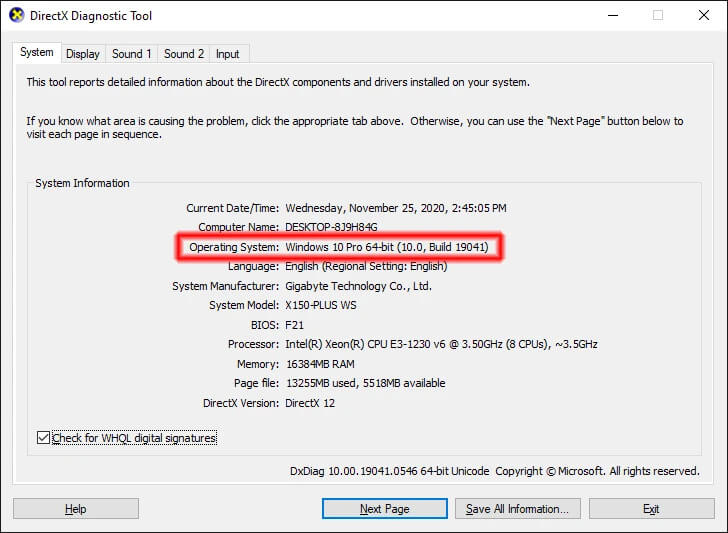
Do RAM hỏng
Nếu Windows 10 không nhận đủ RAM thì có thể do RAM bị lỗi hoặc hư hỏng. Trong một số trường hợp thì khi RAM bị hỏng, Windows hiển thị màn hình xanh và máy tính sẽ tự động restart liên tục.
Cách đơn giản nhất để kiểm tra RAM có bị hư hỏng không đó là tháo hết RAM ra, chỉ chừa lại 1 thanh. Sau đó, khởi động lại máy tính, nếu máy hoạt động bình thường thì RAM không có vấn đề, còn nếu máy hiện màn hình xanh thì tức là RAM đang bị lỗi và bạn cần mang đi sửa chữa hoặc mua thanh RAM mới.
Mua ngay RAM Transcend chính hãng
Lắp RAM không đúng thứ tự
Trên laptop thường chỉ có 1 – 2 khe RAM, nếu bạn lắp sai thì máy tính không chạy. Nhưng trên máy PC, thông thường có 4, thậm chí là 8 hoặc nhiều hơn. Bạn có thể lắp thanh thứ nhất đúng như thanh thứ 2 sai. Thông thường trên Main có đánh dấu cho bạn biết cần lắp thanh RAM theo thứ tự nào. RAM thường sẽ đi thành các cặp 1 – 3, 2 – 4.

Phần cứng máy tính bị lỗi
Nếu máy tính sử dụng thanh RAM gắn rời thì có thể RAM chưa được gắn chặt vào mainboard. Bạn có thể tháo RAM ra, sử dụng 1 cục gôm tẩy chì để vệ sinh bề mặt tiếp xúc của thanh RAM sau đó gắn lại. Đây cũng là trường hợp khá phổ biến.
Thông thường khi lỗi phần cứng lúc khởi động máy tính sẽ báo tít tít liên tục. Để kiểm tra, bạn gắn từng thanh RAM vào và mở máy tính. Bạn có thể sử dụng CPU-Z để kiểm tra máy tính đang nhận máy thanh RAM.
Mainboard bị giới hạn dung lượng RAM
Giả sử máy =hỗ trợ 4 khe cắm RAM, và mỗi khe cắm RAM này bạn gắn một thanh RAM 4GB vào => tổng cộng là 16GB RAM.
Bây giờ, bạn vào BIOS để kiểm tra (thường là phím F2). Bạn để ý đến phần System Information, tìm đến phần Memory, xem nó nhận được hết RAM chưa? vào BIOS là chính xác nhất vì vậy bạn hãy vào trong này để kiểm tra nhé.
Đối với các dòng CPU có đồ họa tích hợp, có thể vài trăm MB RAM, thậm chí là 2GB đối với các CPU AMD được dùng làm VRAM cho card đồ họa. Chính vì thế, Task Manager hiển thị ít hơn so với thực tế.
Một số máy tính có thể chỉnh được phần RAM chia sẻ cố định cho card đồ họa thông qua thiết lập BIOS, nhưng có trường hợp fix cứng bởi nhà sản xuất và bạn không còn cách nào khác.
Trên đây là 6 nguyên nhân phổ biến dẫn đến hiện tượng máy tính không nhận đủ RAM và các cách khắc phục tương ứng mà https://eascs.com.vn chia sẻ. Hy vọng có thể giúp ích cho bạn. Chúc các bạn thực hiện thành công!





Post a Comment